Sbloccare i PDF: Ecco come Rimuovere le Password

Sbloccare i PDF è un operazione che viene eseguita molto più frequentemente di quanto credi.
Anche a te sarà sicuramente capitato infatti, di dover utilizzare documenti PDF che però risultano bloccati da password o da restrizioni specifiche.
Queste restrizioni generalmente vengono
inserite per evitare che qualcuno, che non sia il proprietario del PDF, possa apportare modifiche o addirittura possa stampare il documento.
Noi di Made oggi siamo qui per aiutarti a capire al meglio come Sbloccare i PDF rimuovendo ogni tipo di password o restrizione attraverso pochi e semplici passaggi.
Sbloccare i PDF: Tipologie di Password
Prima di illustrarti ciò che devi fare per Sbloccare i PDF è fondamentale individuare qual è la tipologia di protezione che è stata impostata sul documento in questione.
I PDF, in generale, possono essere protetti tramite 2 tipologie diverse di password:
1. La owner password che ti nega la possibilità sia di stampare che di modificare il PDF;
2. La user password, che invece ti impedisce l’apertura del documento, vietandoti così anche la semplice visualizzazione.
Anche se a prima occhiata possono sembrare simili, in realtà hanno un livello di vulnerabilità completamente differente.
Le owner password sono solitamente più semplici da eliminare, mentre le user password sono più complicate da annullare.
Quest’ultime infatti possono essere aggirate solo tramite la tecnica del brute forcing, cioè tentando ogni possibile combinazione di caratteri fino a che non trovi quella giusta.
Di conseguenza, comprendere al meglio la differenza tra le due tipologie di password ti permetterà poi di scegliere lo strumento più adatto a Sbloccare i PDF di cui necessiti.
Dopo questa piccola premessa è arrivato il momento di elencarti i vari passaggi necessari per rimuovere entrambe le tipologie di password, attraverso strumenti diversi, per ogni categoria di dispositivo.
Sbloccare i PDF: Rimuovere le Password da PC e Mac
Per riuscire a Sbloccare i PDF rimuovendo la password direttamente dal tuo PC che sia Windows o Mac, dovrai utilizzare alcuni appositi programmi.
QPDF per Windows
Il primo che ti consigliamo è QPDF, un software completamente gratuito disponibile per Windows, macOS e Linux, che ti consente di rimuovere la owner password dai PDF in pochi e semplici passaggi.
1 Passaggio: Collegati alla pagina di SourceForge;
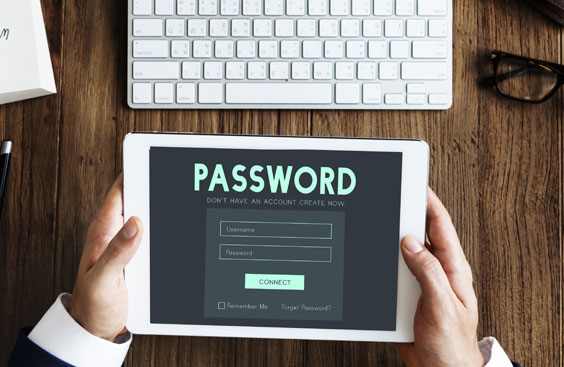
2 Passaggio: Nel campo di ricerca scrivi QPDF e clicca sul tasto verde “download”;
3 Passaggio: Finito il download, apri il documento .zip ed estrai il suo contenuto salvandolo in una cartella a tua scelta;
4 Passaggio: Tieni premuto il tasto “Shift” sulla tastiera e in contemporanea clicca sul tasto destro del mouse sulla cartella denominata “bin”;
5 Passaggio: Seleziona ora la voce “Apri finestra di comando qui” per aprire la finestra del Prompt dei comandi;
6 Passaggio: All’interno di questa schermata nera copia e incolla questa riga: qpdf –decrypt input.pdf output.pdf ;
7 Passaggio: Trascina ora il file contenente QPDF nella riga di comando e premi il Invio sulla tastiera.
Una volta esegui tutti questi passaggi dovresti ritrovarti sul tuo PC una nuova versione sbloccata del PDF, all’interno della cartella che hai scelto per il file di output.
QPDF per Mac
Per installare QPDF su macOS devi invece procurarti il pacchetto di Homebrew che è un software open source gratuito.
Da qui potrai poi successivamente scaricare QPDF, il tutto sempre eseguendo pochi e semplici passaggi.
1 Passaggio: Apri il Terminale del tuo Mac scrivendo nella sezione Cerca “ Terminale”, in alternativa puoi chiedere anche direttamente a Siri;
2 Passaggio: Qui troverai una pagina a fondo nero con alcune righe scritte in bianco; per installare Homebrew dovrai inserire questo comando: /bin/bash -c “$(curl -fsSL https://raw.githubusercontent.com/Homebrew/install/HEAD/install.sh)” copiandolo da qui e incollandolo sul tuo Terminale e cliccando il tasto Invio;
3 Passaggio: Digita la password del tuo account utente qualora ti venga richiesta;
4 Passaggio: Copia il comando: brew install qpdf e premi Invio;
5 Passaggio: Completata l’installazione copia questa riga all’interno del Terminale di macOS: qpdf –decrypt input.pdf output.pdf ;
6 Passaggio: Ora sostituisci al posto di input.pdf e output.pdf digita i 2 percorsi dei file di input e output e premi Invio.
Nel caso in cui non riesci in quest’ultima operazione puoi ottenere il percorso completo del file di QPDF semplicemente trascinandolo nella riga di comando.
Così facendo avrai ottenuto finalmente una nuova versione sbloccata del tuo PDF.

Sbloccare i PDF con PDFCrack per Windows
Eliminare la password da un documento PDF su cui è presente una user password è un operazione molto più complessa, ma tentar non nuoce.
In questo caso il software che ti consigliamo è PDFCrack.
Quest’ultimo è un software completamente gratuito e open source disponibile sia per Windows che per macOS.
Ti elencheremo man mano tutto ciò che devi fare nel modo più minuzioso possibile per permetterti di eseguire ogni passaggio nel modo corretto.
1 Passaggio: Scarica PDFCrack collegandoti al suo Sito Internet;
2 Passaggio: Clicca sul tasto “Download”;
3 Passaggio: Una volta finito il Download apri l’archivio .zip che contiene PDFCrack;
4 Passaggio: Estrai il contenuto della cartella zip salvandolo in un’altra cartella del tuo PC a piacimento;
5 Passaggio: Ora tieni premuto il tasto “Shift” della tastiera e contemporaneamente fai clic sul tasto destro del mouse sulla cartella che hai scelto precedentemente per estrarre il file zip.
6 Passaggio: Seleziona tra le varie opzioni la voce “Apri finestra di comando qui” ;
7 Passaggio: Una volta arrivato sul “Prompt dei comandi” dovrai copiare ed incollare questo comando: pdfcrack file.pdf e premere Invio ;
8 Passaggio: Ora al posto di ( file.pdf ) dovrai inserire il percorso e il nome del PDF che vuoi sbloccare.
Nel caso in cui PDFCrack non riconoscesse il tuo file allora fai così:
1 Passaggio: Prendi il PDF che vuoi sbloccare fai copia e incolla nella cartella in cui hai estratto il file zip di PDFCrack e scrivi questa riga: pdfcrack file.pdf nel Prompt dei comandi, clicca infine Invio;
2 Passaggio: al posto di (file.pdf ) digita solo il nome del PDF senza percorso;
A questo punto se tutto è stato eseguito nel modo giusto dovresti aver trovato la password del file e aver sbloccato il tuo PDF.
PDFCrack per macOS
Se possiedi invece un Mac allora i passaggi da eseguire cambiano leggermente.
1 Passaggio: Collegati alla pagina di SourceForge;
2 Passaggio: Clicca sul pulsante “Download Latest Version” situato in alto;
3 Passaggio: Apri l’archivio tar.gz che contiene PDFCrack ed estrai il suo contenuto in un’altra cartella del tuo macOS.
4 Passaggio: Apri il Terminale, chiedendo a Siri oppure cercando la parola Terminale nella ricerca del tuo Mac;
5 Passaggio: Copia all’interno del Terminale i seguenti comandi: cd (percorso in cui hai estratto PDFCrack) e make -f Makefile e successivamente clicca Invio;
6 Passaggio: Apri ora una nuova finestra del Terminale e copia questo comando per cercare la password del tuo PDF bloccato: ( percorso in cui hai estratto PDFCrack)/pdfcrack -u (percorso e nome del PDF da sbloccare).
Se PDFCrack riuscirà a trovare la password ti verrà comunicato attraverso un messaggio con scritto: found user-password seguito dalla password trovata.
Siamo arrivati alla fine di questa piccola guida scritta per aiutarti a sbloccare i PDF che presentano delle restrizioni.
Nonostante ciò è molto importante per noi ricordarti che rimuovere la password dai documenti PDF che non sono di tua proprietà può costituire una grave violazione.
Noi di Made speriamo comunque di esserti stati utili, se vuoi conoscere altri consigli e piccole guide ti consigliamo di leggere ogni sabato il nostro Blog.

